时间:2020-06-15 16:46:04 作者:lizhu 来源:系统之家 1. 扫描二维码随时看资讯 2. 请使用手机浏览器访问: https://m.xitongzhijia.net/xtjc/20200615/181348.html 手机查看 评论 反馈
在腾讯文档中,有一个智能纠错功能,该功能会自动结合上下文内容,判断文章中搭配的字词是否正确,如果不正确或者不合适,该功能则会推荐匹配程度比较高的字词作为候选词。那么,腾讯文档在线文档如何使用智能纠错功能呢?下面,我们就一起往下看看吧!
方法步骤
1、打开腾讯文档,点击腾讯文档界面左侧的新建按钮;

2、点击腾讯文档界面左侧的新建按钮后,在展开的界面框中选择在线文档选项;

3、在展开的界面框中选择在线文档选项后,在跳转的模板库选择需要使用的模板,也可以选择空白的;
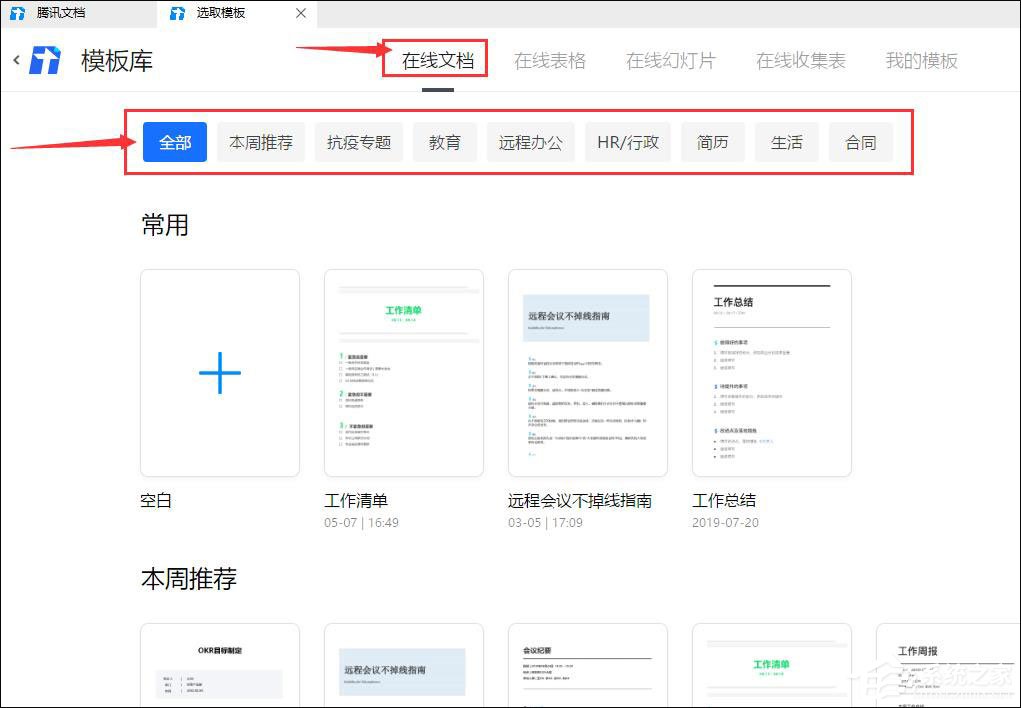
4、进入文档界面中,点击文档界面上方工具栏的智能工具选项;

5、点击文档界面上方工具栏的智能工具选项后,在展开的列表中选择智能纠错选项;

6、这样当我们编辑文档内容时,腾讯文档的智能纠错会根据上下文内容和字词搭配是否正确来推荐匹配程度高的候选词,但是当文档内容无明显错误是不会有提示的。

发表评论
共0条
评论就这些咯,让大家也知道你的独特见解
立即评论以上留言仅代表用户个人观点,不代表系统之家立场